
L'une des plus grandes craintes lors de la création d'un document Word à partir de Microsoft Windows est la possibilité que, comme cela peut arriver exceller o avec PowerPointEn raison de tout type d'endommagement de l'équipement, tel qu'une panne électrique ou autre, le contenu dudit fichier peut être perdu.
Cependant, si vous avez un abonnement Office 365, il existe une option pour éviter cela de manière simple, grâce à laquelle le contenu du document que vous créez sera synchronisé directement avec OneDriveEn d'autres termes, le propre système de stockage de fichiers dans le cloud de Redmond. De cette façon, toute modification que vous apportez sera directement synchronisée, avec laquelle vous pourrez y accéder à partir de tous les appareils que vous avez associés à ce compte, en plus de récupérer le contenu quand vous le souhaitez.
Voici comment configurer l'enregistrement automatique pour un document Microsoft Word dans Windows
Comme nous l'avons mentionné, grâce à la configuration de sauvegarde automatique qui existe dans Microsoft Word, il est possible de sauvegarder un document démarré localement dans le propre cloud de l'entreprise, avec lequel toutes les modifications seront instantanément reflétées. Pour cela, on se souvient qu'il faut avoir la dernière version de Microsoft Office installée sur l'équipement concerné, ainsi que un compte Microsoft (vous pouvez utiliser à la fois un compte personnel, d'entreprise ou éducatif sans problème), correctement lié.

Pour ce faire, si vous remplissez les conditions ci-dessus, vous verrez comment en haut, il suffit de Dans le coin gauche, un petit curseur apparaît pour activer l'enregistrement automatique du document que vous modifiez en question. Il vous suffira d'appuyer sur puis il vous demandera dans quel compte cloud vous souhaitez enregistrer le document, pour aller plus tard à l'emplacement dudit fichier, quelque chose que vous pouvez choisir selon vos propres préférences.
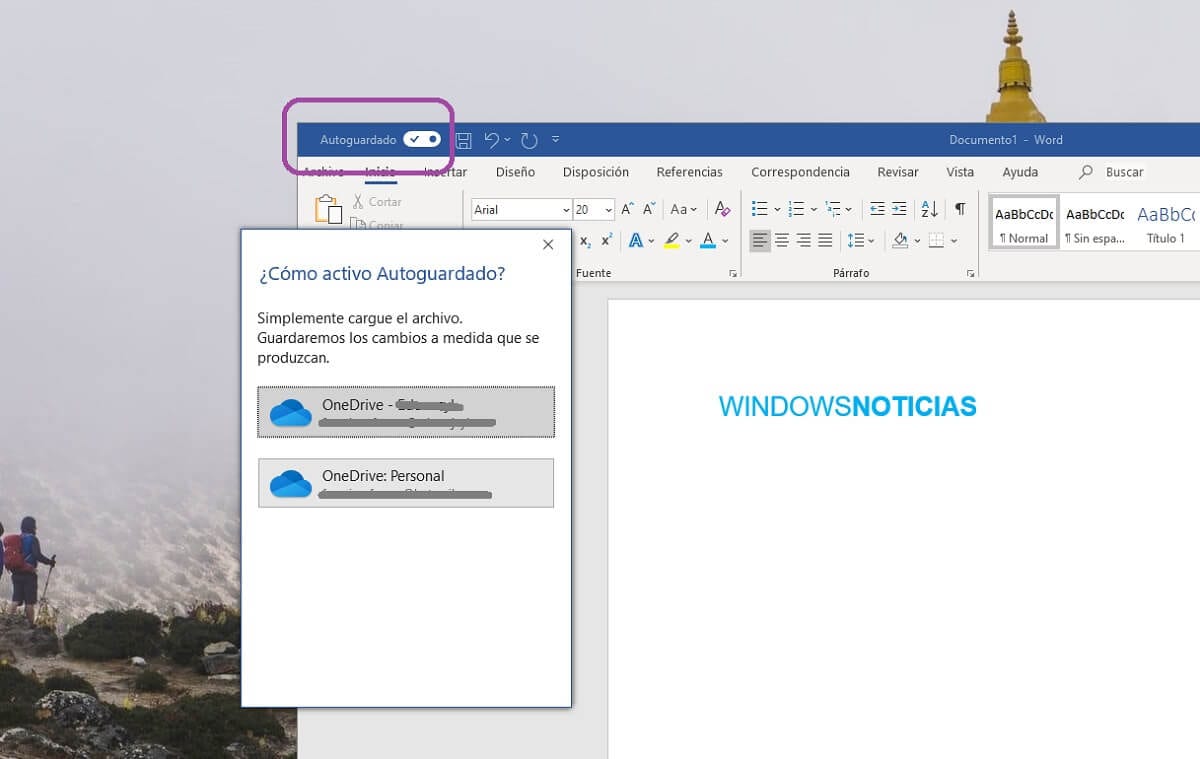
Dès que vous choisissez tout ce qui précède, Word commencera automatiquement à télécharger le document, quelque chose qui ne devrait pas prendre longtemps, même s'il est vrai que cela varie en fonction de la vitesse de votre connexion Internet et de la taille du document. Plus tard, vous verrez comment si vous ajoutez ou modifiez du contenu, dans la barre supérieure, cela indique qu'il est en cours d'enregistrement, c'est-à-dire que vous mettez à jour le document dans l'emplacement cloud. De cette façon, vous éviterez de le perdre et de devoir le sauvegarder périodiquement ou lorsque vous le terminerez.